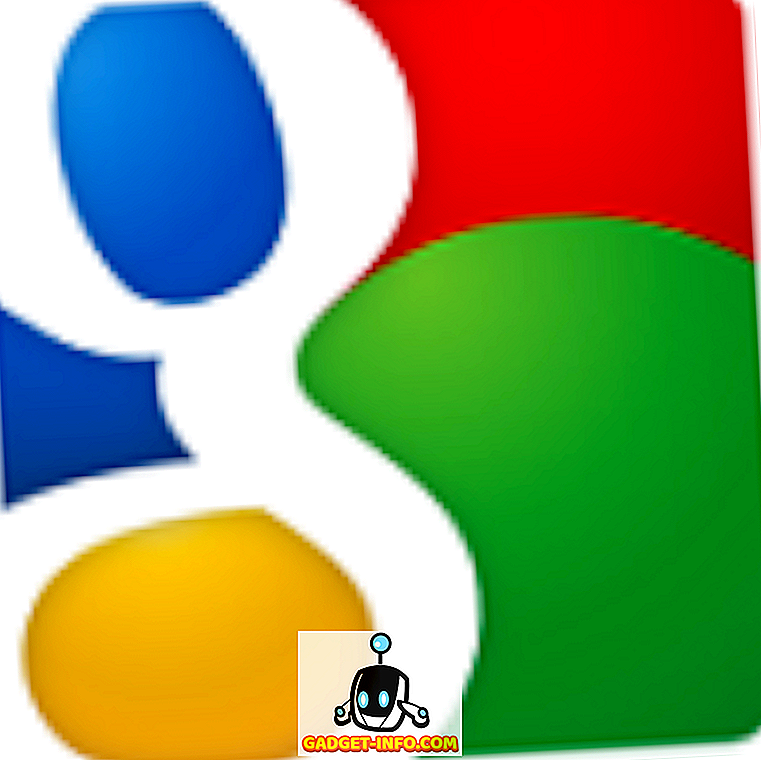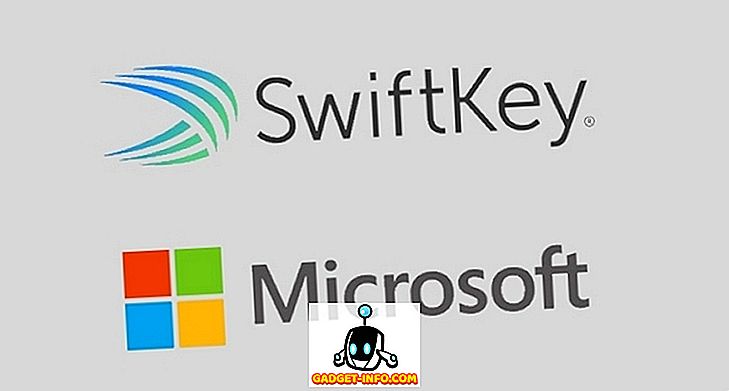Om du är en ivrig spelare kan du vara van att klicka på många tangenter och musknappar samtidigt för att utföra vissa åtgärder i ett spel. Men i vissa scenarier är det för svårt att få det att fungera, särskilt under intensiva situationer i ett spel. Det här är exakt där makron sparar in, eftersom de lyckas göra ett bra jobb när de laddar upp de uppgifter som du annars måste utföra manuellt genom att klicka på flera tangenter eller knappar. Macros innehåller per definition makroer en rad tangenttryckningar, musklick och till och med förseningar som kan spelas upp för att hjälpa till med upprepade uppgifter. Vanligtvis används en programvara förutom stödd maskinvara för att spela in ett makro. Tja, om du äger en Logitech-spelmus eller tangentbord, har du tur eftersom företaget har sin egen programvara som enkelt kan användas för att spela in ett makro med flera nycklar inom några sekunder. Om du är angelägen om att skapa din egen för spel, låt oss ta en titt på hur man skapar ett makro på Logitech-mus och tangentbord:
Skapa makro för Logitech Gaming Mouse
Obs! Jag skapade ett makro med flera nycklar för min Logitech G900 Chaos Spectrum trådlösa spelmus med hjälp av den här programvaran och det fungerade felfritt varje gång. Så länge du har en kompatibel Logitech G-spelmus kan du göra detsamma också
För att spela in makron använder vi Logitech Gaming Software som kan hämtas gratis från den officiella supportwebbplatsen. När du har installerat, se till att du har anslutit musen till datorn trådbunden eller trådlöst beroende på musen och följ helt enkelt stegen nedan för att skapa ett makro i en jiffy:
- Välj din mus från enheterna i Logitech Gaming Software och klicka på musikonen som visas på skärmbilden nedan.

- Högerklicka på knappen som du vill tilldela makrofunktionen till och klicka på "Tilldela nytt kommando" . Det är värt att notera att endast några knappar kommer att ha stöd för makrofunktionstilldelning och de är vanligtvis placerade på sidorna i Logitech-möss.

- På nästa popup-meny, gå över till "Multikey Macro" -delen och klicka på "Starta inspelning" . Innan du spelar in kan du också välja att spela in förseningar mellan händelser.
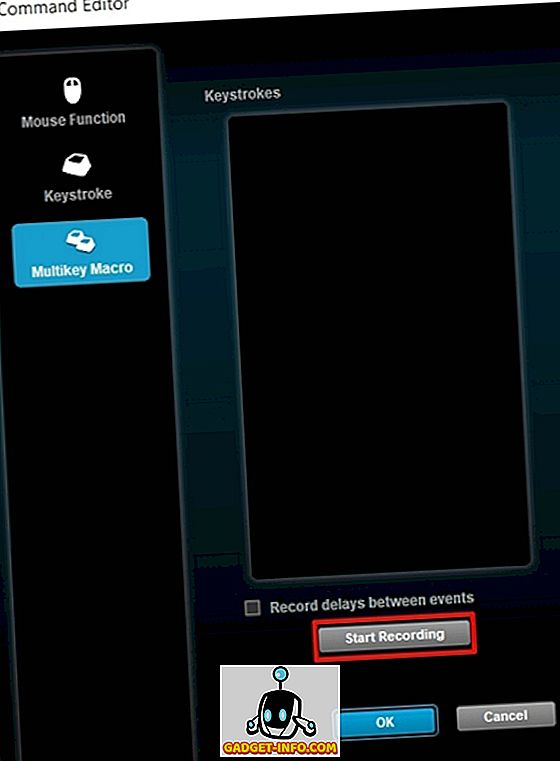
- När inspelningen har påbörjats måste du trycka på en rad nycklar enligt ditt krav baserat på spelet du spelar och klicka sedan på Stop Recording. För att slutligen tilldela makroet, klicka helt enkelt på "OK" .

Skapa en makro för Logitech Gaming Keyboard
Obs! Jag skapade ett makro med flera nycklar på Logitech G213 Prodigy RGB-tangentbordet med hjälp av den här programvaran och det fungerade felfritt varje gång. Så länge du har ett kompatibelt Logitech G-tangentbord, kan du göra detsamma också.
Förfarandet är identiskt med det som vi just diskuterade för Logitech-musen, förutom några mindre ändringar. Så följ bara stegen nedan för att tilldela ett makro för ditt Logitech-spel-tangentbord inom några sekunder:
- Välj ditt tangentbord från enheterna i Logitech Gaming Software och klicka på G-ikonen som visas på skärmbilden nedan.

- Högerklicka nu på någon av de 12 funktionstangenterna högst upp på tangentbordet och klicka på "Tilldela nytt kommando" .

- När nästa meny dyker upp, gå över till "Multikey Macro" -delen och klicka på "Starta inspelning" . Här kan du också välja att spela in förseningar mellan händelser innan du faktiskt startar inspelningsprocessen.

- Nu måste du trycka på en rad nycklar enligt ditt krav beroende på vilket spel du spelar och när du är klar klickar du på Stop Recording. Det finns ett ytterligare alternativ här som vi inte märkte när du tilldelade makrot för musen, och det är Repeat Options . Du kan antingen välja att repetera makrofunktionerna medan tangenten trycks eller växlas, vilket hjälper mycket för många spelare där ute.

Använd makron för att utföra åtgärder snabbare
Med makrofunktioner kan de nycklar du behöver trycka minskas avsevärt, vilket gör att du kan göra dina handlingar snabbare än dina motståndare i ett spel. Detta gör en stor skillnad i snabba videospel där varje sekund räknas. Tja, vi är glada att vi kan hjälpa er med makrouppsättningsprocessen. Så, är du redo att tilldela ett makro till din nya Logitech-spelmus eller tangentbord för att ladda upp dina uppgifter? Låt oss veta dina tankar genom att släppa dina värdefulla åsikter i kommentarfältet nedanför.